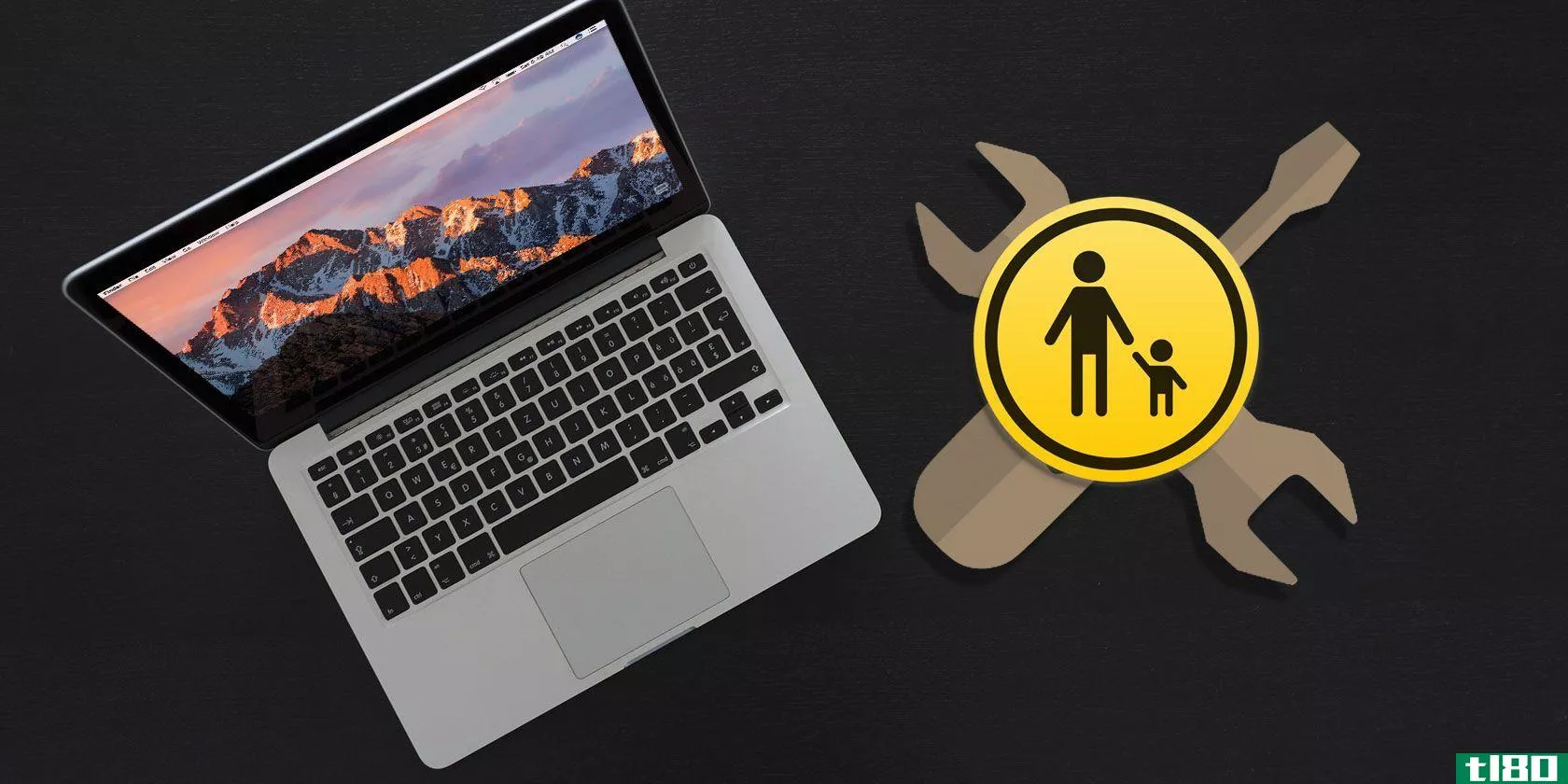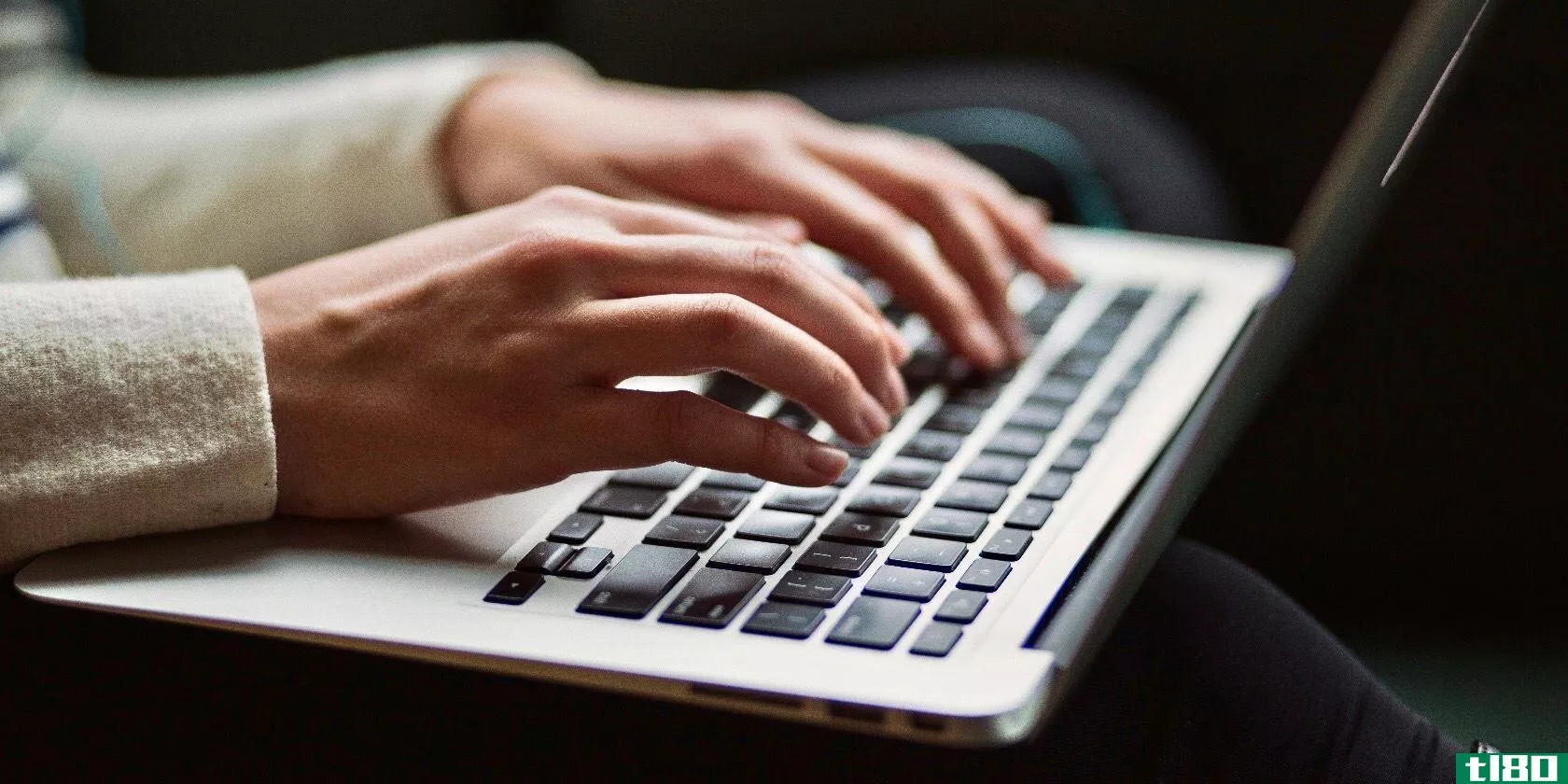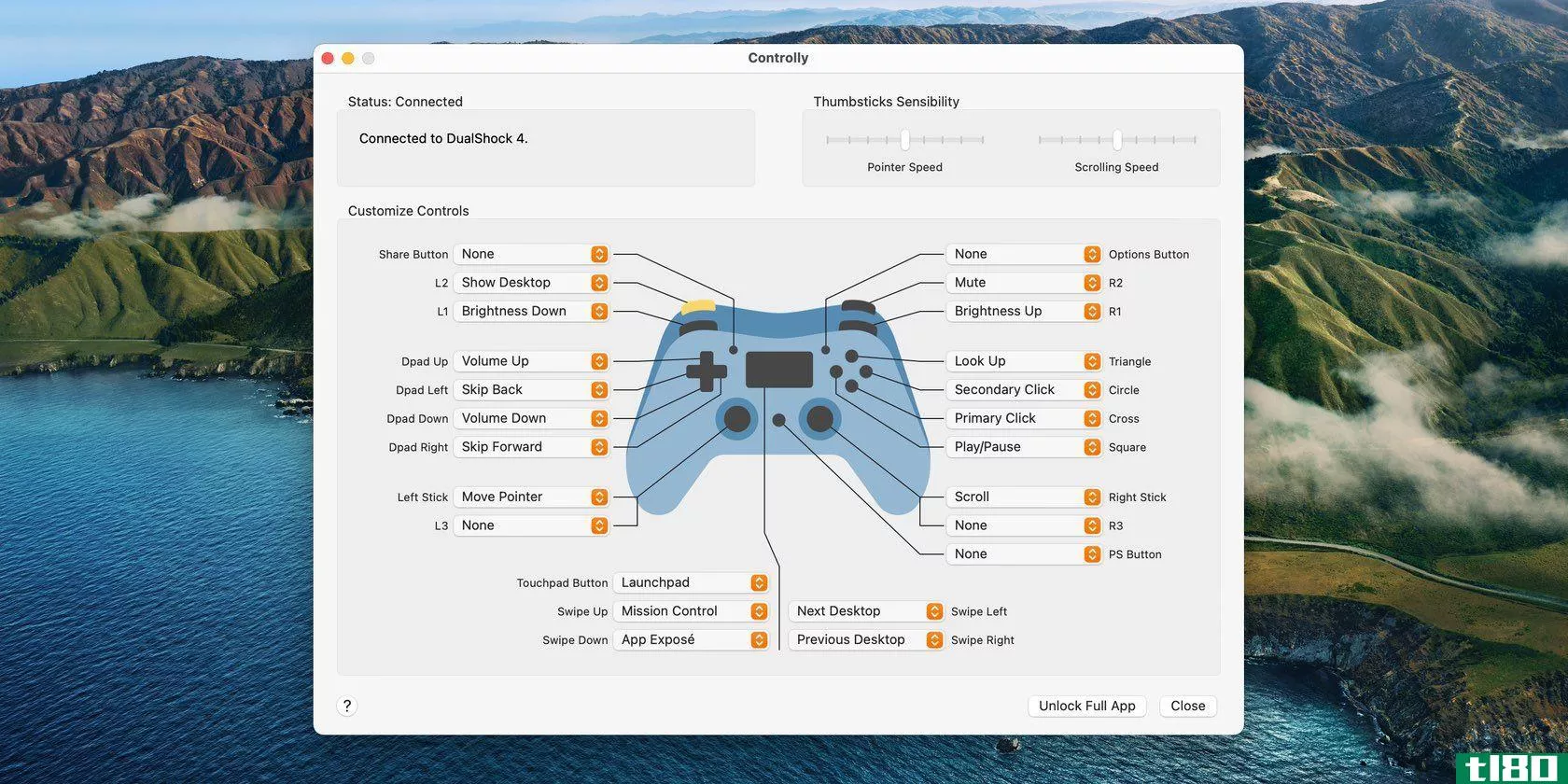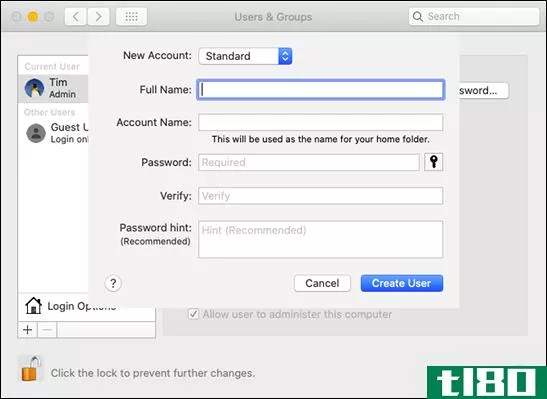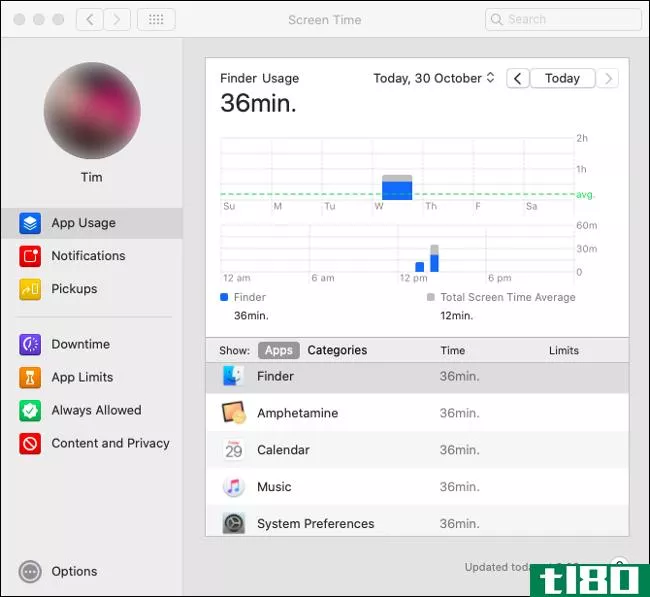如何在mac电脑上绕过家长控制(bypass parental controls on a mac)
方法1方法1/3:使用管理员权限禁用家长控制
- 1点击苹果图标。它位于菜单栏屏幕的左上角。
- 2单击系统首选项。这是苹果菜单左上角的第二个选项。选择“家长控制”。
- 3点击家长控制。它在系统首选项菜单中。它有一个黄色图标,上面有一个大个子和一个孩子。
- 4单击锁图标。它在家长控制窗口的左下角。
- 5输入管理员用户名和密码。您需要输入管理员密码才能更改家长控制。
- 6选择要禁用家长控制的用户帐户。账户列在家长控制窗口左侧的侧栏中。
- 7单击齿轮图标。它在左边账户列表的底部。
- 8单击关闭“用户名”的家长控制。这将禁用所选用户帐户的家长控制。
- 9退出系统首选项。您可以通过单击系统首选项窗口左上角的红色“x”图标,或单击顶部菜单栏中的系统首选项,然后单击退出系统首选项来完成此操作。
方法2方法2/3:关闭浏览器限制
- 1登录到您的管理员帐户。您需要使用管理员用户名和密码来创建登录帐户。
- 2点击苹果图标。它位于菜单栏屏幕的左上角。
- 3单击系统首选项。这是苹果菜单左上角的第二个选项。选择“家长控制”。
- 4点击家长控制。它在系统首选项菜单中。它有一个黄色图标,上面有一个大个子和一个孩子。
- 5单击锁图标。它在家长控制窗口的左下角。
- 6输入管理员用户名和密码。您需要输入管理员密码才能更改家长控制。
- 7选择要禁用浏览器限制的用户帐户。账户列在家长控制窗口左侧的侧栏中。
- 8单击Web选项卡。这是家长控制窗口顶部的第二个选项卡。
- 9选择“允许无限制访问网站”。这是“浏览器”限制下的第一个选项。这允许您浏览internet上的任何网站。或者,您可以单击“自定义”,单击“从不允许这些网站”列表中的某个网站,单击-从列表中删除该网站,然后单击“确定”。
方法3方法3/3:未经管理员授权绕过家长控制
- 1.关掉电脑。你可以按住电源按钮,或者点击苹果图标,然后点击关机。只有当您不再有权访问您的管理帐户时,才使用此方法。。警告:如果你是未成年人,试图绕过父母设定的限制,要知道这会让你接触到对你和你的电脑有害的内容。如果你因无法访问某些网站而感到沮丧,请与父母谈谈你的担忧。和往常一样,确保不要在网上与陌生人交谈,也不要泄露你的个人信息,包括密码、地址、个人照片或其他任何信息。不要与任何你不认识的人见面,一定要和你的父母谈谈你在网上遇到的任何问题。
- 2按下电源按钮再次打开电源。iMac电脑左后侧和Macbooks键盘右上角的电源按钮。
- 3倍⌘ 当你的电脑启动时,Cmd+S。这将在重新启动时打开终端。
- 4当收到文本提示时,输入这些终端命令。这让你的mac电脑误以为这是你第一次创建帐户。他们将创建一个全新的管理员帐户(在每行之后点击return):mount-uw/rm/var/db/。AppleSetupDoneshutdown-h现在
- 5.重启。完成后,计算机应该关闭。再次打开并以新帐户登录。你的电脑将启动,你必须完成创建新帐户的过程。单击“不传输我的数据”,并填写所有需要填写的问题,如姓名、地址和新密码。不要创建新的Mac ID。
- 6输入系统首选项。此帐户应自动成为管理员帐户,因此请单击计算机顶部灰色栏上的apple并选择系统首选项。
- 7.点击账户按钮。它有一个人的头部和肩部的两个黑色轮廓。
- 8单击锁图标。在左下角。这允许您进行更改。
- 9.输入密码。这是您刚刚创建的新管理员密码。
- 10.重温旧账。这是您在设置新的管理帐户之前使用的帐户。它在窗口左侧的帐户列表中。
- 11取消选中“启用家长控制”。在窗户的底部。这将禁用旧帐户的家长控制。或者,您可以使用方法2中的步骤来调整家长控制设置。
- 12退出系统首选项。您可以单击系统首选项窗口左上角的红色“x”图标,或单击屏幕顶部菜单栏中的系统首选项,然后单击退出系统首选项。
- 13注销新的管理员帐户。要执行此操作,请单击右上角的Apple图标,然后单击菜单底部的Log Out[帐户名称]。当您登录到旧帐户时,家长控制将被禁用。
- 发表于 2022-05-18 05:52
- 阅读 ( 28 )
- 分类:IT
你可能感兴趣的文章
利用mac电脑家长控制的5种有用方法
...我们的macOS帐户指南。选择Create a new user account with parental controls选项并点击Continue。 ...
- 发布于 2021-03-13 06:33
- 阅读 ( 347 )
家长控制完整指南
...单上的System Settings(系统设置),然后向下滚动至Parental Controls(家长控制)>Parental Controls Settings(家长控制设置)。选择“使用此控制台”,然后选择“限制级别”。您可以根据孩子的年龄选择预设级别,也可以手动更...
- 发布于 2021-03-13 10:45
- 阅读 ( 352 )
如何在mac上设置多个用户帐户
... 那么用户帐户在Mac上是如何工作的呢?用户可以阅读和编辑彼此的文件吗?删除用户帐户时会发生什么情况?让我们看看。 ...
- 发布于 2021-03-15 03:41
- 阅读 ( 316 )
适用于mac的finder键盘快捷键备忘单
...命令行+D重复的选定项控制+Cmd+A为所选项目创建别名Option+Control+Cmd+A查找选定别名的原始项³空间打开所选项目的快速查看预览³Cmd+Y打开所选项目的快速查看预览³选项+Cmd+Y打开所选项目的幻灯片放映或全屏快速查看预览控制+Cmd+T...
- 发布于 2021-03-19 07:05
- 阅读 ( 238 )
这个新应用让你可以用游戏控制器控制你的mac电脑
Controlly是开发者Hugo Li**ett开发的一款新应用程序,它使您可以非常轻松地使用PlayStation和Xbox控制器浏览整个macOS用户界面。 ...
- 发布于 2021-03-26 18:34
- 阅读 ( 161 )
什么是roblox?一半以上的美国孩子玩游戏
...x Cost to Play? Can You Make Money on Roblox? Does Roblox Support Parental Controls? How Can I Play Roblox? roblox是一个多游戏的游戏 Roblox是一个多人网络游戏平台,允许任何人设计一个多用户在线游戏(称为“地点”),并通过Roblox应用程序发布。...
- 发布于 2021-03-31 12:24
- 阅读 ( 510 )
如何为您的孩子设置mac
...用户帐户之后,是时候应用苹果的家长控制了。 相关:如何在macOS中设置多个用户帐户 使用屏幕时间强制家长控制 在macOS Mojave(10.14)和更早的版本中,“家长控制”是“系统首选项”下的一个单独部分。但是在macOS Catalina(10....
- 发布于 2021-04-02 17:39
- 阅读 ( 213 )
忘记屏幕时间!使用这些替代方案跟踪macos catalina中的应用程序使用情况
...合到一个单一的界面中。以前在System Preferences>Parental Controls下可用的选项现在可以在control panel的System Preferences>Screen Time中找到。 这包括基于年龄分级限制内容、屏蔽****以及通过Game Center玩多人游戏的能力。您还可以定义“...
- 发布于 2021-04-02 23:35
- 阅读 ( 199 )
孩子们可以,也会,绕过你设置的任何家长限制
...只允许访问像游戏这样的应用程序这么多小时。 相关:如何在iPhone或iPad上使用和配置屏幕时间 然而,孩子们不难绕过这些限制。我的好朋友布莱恩·克拉克为下一个网站撰文: A Reddit thread with nearly 9,000 upvotes features a number of cra...
- 发布于 2021-04-04 09:55
- 阅读 ( 117 )